Cómo verificar el número de modelo de su placa base en su PC con Windows

Si necesita actualizar los controladores, verificar la compatibilidad del hardware o simplemente tiene curiosidad, es mucho más fácil verificar el número de modelo de su placa madre con estos trucos simples que abrir la caja para revisar el tablero. Aquí le mostramos cómo comprobar el número de modelo de su placa base desde la comodidad de su teclado.
¿Por qué quiero hacer esto?
Conocer el número de modelo de su placa base es importante si está pensando en actualizar sus controladores y comprar hardware nuevo ( necesitará la expansión o ranuras de memoria adecuadas, por ejemplo), o simplemente verifique las capacidades de su placa si está considerando actualizar su plataforma completa.
Si guardó la documentación que vino con su computadora (o la persona) componentes, si lo construyó usted mismo), a menudo puede hacer referencia a eso. Incluso entonces, es mejor verificar que la documentación sea correcta. En lugar de abrir el estuche y buscar el número de modelo en el tablero, use herramientas dentro de Windows para verificarlo.
Verifique su número de modelo desde el símbolo del sistema (o PowerShell)
Si se siente cómodo usando el símbolo del sistema (o PowerShell, donde también funcionan estos comandos), puede verificar fácilmente una variedad de estadísticas de motherboard y hardware utilizando la práctica línea de comando de Windows Management Instrumentation (WMIC), una interfaz de línea de comandos para la poderosa herramienta WMI de Microsoft.
Con WMIC, puede ingresar la consultarodapiépara verificar las estadísticas de la placa base, y luego usar modificadores adicionales comoobtener fabricante, modelo, nombre, número de pieza, slotlayout, número de serie o poweredonpara obtener información más detallada sobre la placa base.
A modo de ejemplo, revisemos el fabricante, el número de modelo y el número de serie de la placa base mediante WMIC.
Abra el símbolo del sistema en Windows mediante el diálogo de ejecución (Windows + R ) o buscando "cmd" en el Start m enu-no es necesario ejecutar el símbolo del sistema como administrador. Y, como mencionamos, también podría usar PowerShell aquí, si lo prefiere. El comando funciona igual en ambos caparazones. En la línea de comandos, escriba el siguiente texto (señalando que no hay espacios entre los modificadores, solo comas), y luego pulse Intro:
wmic robalboard get product, Manufacturer, version, serialnumber
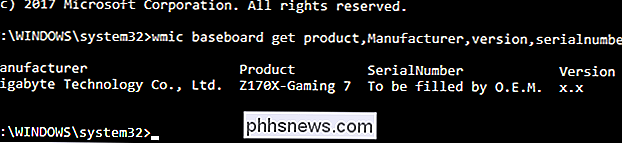
La información devuelta verifica para la placa base que estamos usando: el fabricante es Gigabyte, el tablero es el Z170X-Gaming 7, y mientras que la herramienta WMIC intentó verificar el número de serie, Gigabyte dejó ese bit en particular sin completar por el motivo que sea. No obstante, la herramienta WMIC funcionaba como debería, y sin abrir el estuche o utilizar herramientas de terceros, tenemos la información básica que estamos buscando.
Verifique su número de modelo con Speccy
Si tuviera Prefiere una forma basada en la GUI para verificar el número de modelo de su placa base (así como también un método que arroje más información de un vistazo que la herramienta WMIC), puede obtener la herramienta gratuita Speccy. Es una aplicación práctica para tener cerca.
Después de descargar e instalar Speccy, adelante y enciéndalo.
Puede ver el número de modelo de la placa base en la página de resumen, junto con su temperatura de funcionamiento actual (suponiendo que su placa incluye eso). También puede ver detalles básicos sobre otros componentes del sistema.
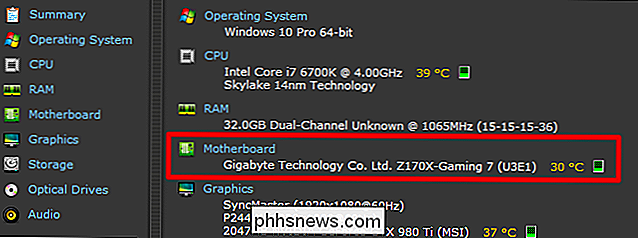
Haga clic en la pestaña "Placa base" de la izquierda para ver aún más información sobre su placa base, incluidos detalles sobre el chipset y los voltajes, junto con los tipos de ranuras incluidas en el tablero y si están actualmente en uso.
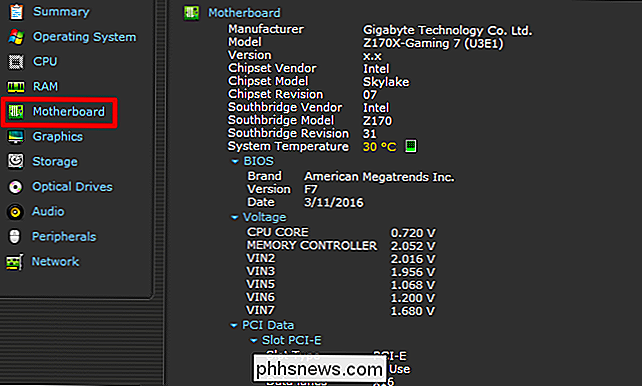

Cómo montar unidades extraíbles y ubicaciones de red en el Subsistema de Windows para Linux
Comenzando con la Actualización de creadores de caída de Windows 10, el Subsistema de Windows para Linux ahora le permite montar unidades manualmente. Todavía monta automáticamente todas las unidades NTFS internas. Sin embargo, ahora puede montar manualmente discos externos y carpetas de red utilizando el comando Linux montar .

¿Puedo usar WhatsApp en mi iPad?
WhatsApp es una forma increíblemente común de enviar mensajes a sus amigos, y parece el tipo de aplicación que desea en todas partes, no solo en su teléfono . Pero no hay una aplicación de WhatsApp para el iPad. ¿Se perdió toda esperanza? Bueno, más o menos. Buscamos algunas maneras de acceder a WhatsApp en el iPad, pero las soluciones que ofrecen son tan malas que en su mayoría no vale la pena usarlas.



